TRIBUNSHOPPING.COM - Penggunaan laptop dalam waktu lama seringkali mengakibatkan suhu perangkat meningkat, memaksa sistem pendingin bekerja lebih keras.
Hal ini dapat terlihat dari suara kipas yang semakin kencang.
Jika suara ini terjadi sesekali, mungkin tidak menjadi masalah besar.
Namun, jika kipas berputar dengan kencang secara konstan, laptop bisa menjadi sumber kebisingan yang mengganggu, baik bagi pengguna maupun orang di sekitar.
Untuk mengatasi kebisingan yang mengganggu ini, berikut Tribunshopping.com rangkumkan enam cara mengatasi kipas laptop yang berisik.
1. Cek Suhu laptop
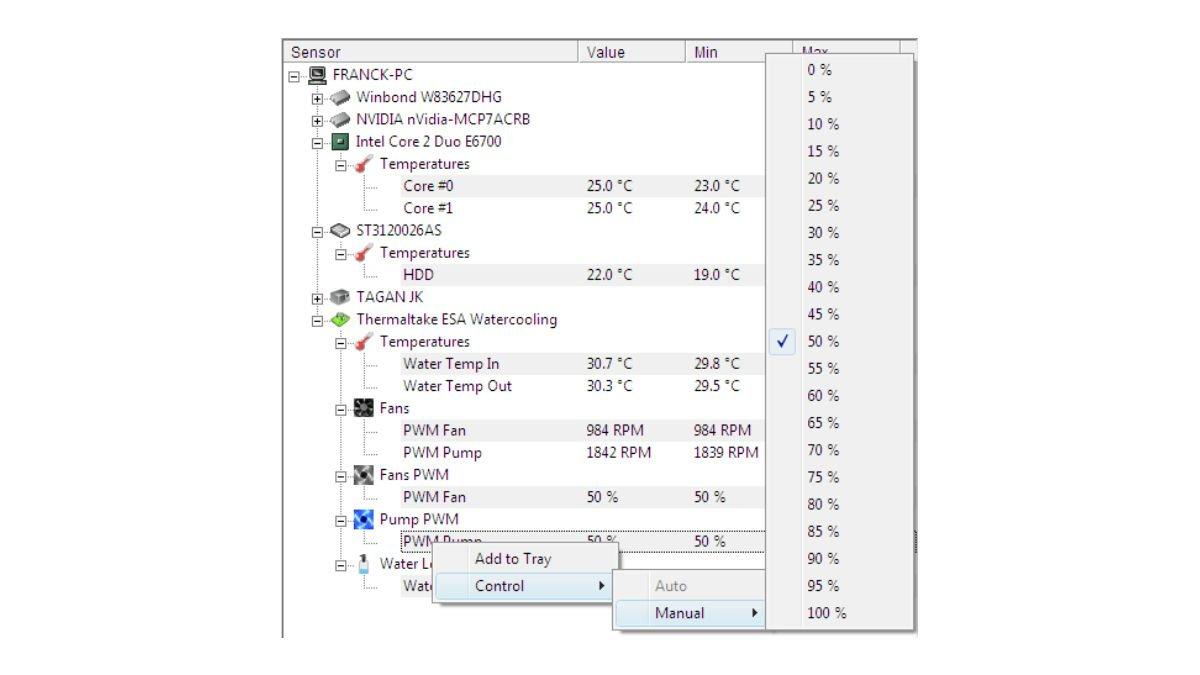
Sebelum mengambil langkah lebih lanjut, penting untuk memeriksa suhu laptop.
Pengguna dapat menggunakan aplikasi pemantau suhu seperti HWMonitor atau Core Temp untuk mengetahui suhu CPU dan komponen lainnya.
Suhu yang terlalu tinggi, biasanya di atas 80 derajat Celsius, dapat menyebabkan kipas bekerja lebih keras.
Jika suhu laptop meningkat, hal ini berpotensi menjadi penyebab kebisingan kipas.
Pastikan laptop diletakkan di permukaan yang datar dan tidak terhalang ventilasinya, agar sistem pendinginan perangkat berjalan dengan baik.
Baca juga: 5 Cara Mengatasi Laptop yang Tidak Mau Menyala, Jangan Cuma Panik
2. Bersihkan Kipas dan Ventilasi

Debu dan kotoran yang menumpuk di kipas, serta ventilasi laptop dapat mengganggu aliran udara yang menyebabkan suara bising.
Jika sudah begitu kotor, tentu proses pembersihan perlu segera dilakukan.
Mula-mula, matikan laptop dan cabut sumber listrik sebelum memulai proses pembersihan.
Sebagai opsi, gunakan udara bertekanan untuk membersihkan debu dari ventilasi tanpa harus membuka casing laptop.
Jika perlu, membuka casing bawah dapat membantu dalam membersihkan kipas secara lebih mendalam dengan menggunakan kain kering atau sikat halus.
Melakukan pembersihan secara rutin dapat membantu mencegah masalah kipas berisik dan memastikan sistem pendingin bekerja dengan efisien.
3. Oleskan Kembali Thermal Paste
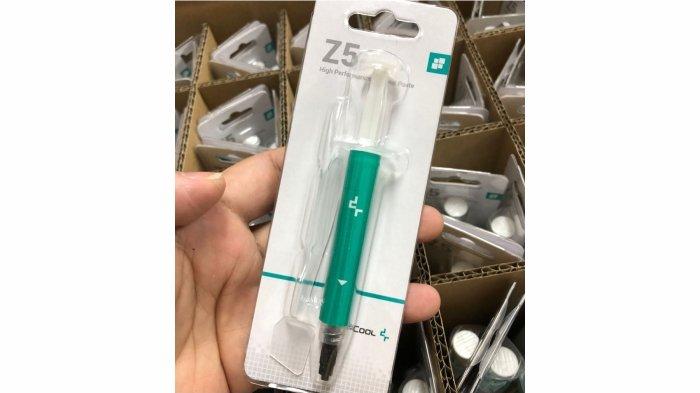
Jika belum tahu, thermal paste berfungsi sebagai penghantar panas antara prosesor dan heatsink yang nantinya bertugas pula menjaga suhu perangkat tetap stabil.
Seiring waktu, thermal paste dapat mengering dan kehilangan efektivitasnya.
Ini bisa menyebabkan suhu laptop meningkat dan kipas bekerja lebih keras.
Dalam kondisi ini, pengguna disarankan untuk mengganti thermal paste segera.
Proses pengolesan kembali thermal paste dimulai dengan membuka casing laptop dan melepas heatsink dari prosesor.
Setelah itu, bersihkan sisa thermal paste yang lama dan oleskan thermal paste baru secara merata.
4. Ubah Setelan Performa dan Pendinginan

Mengubah setelan performa dan pendinginan pada laptop banyak dinilai dapat membantu mengurangi kebisingan kipas.
Banyak laptop menyediakan opsi untuk mengatur profil daya melalui pengaturan sistem operasi.
Pengaturan seperti ini memungkinkan pengguna memilih antara mode hemat daya atau performa tinggi.
Dalam mode hemat daya, laptop akan mengurangi kecepatan CPU yang pada akhirnya, dapat mengurangi panas dan mengurangi putaran kipas.
Selain itu, pengguna juga dapat mengakses BIOS atau aplikasi manajemen perangkat keras untuk menyesuaikan kecepatan kipas secara manual.
Dengan penyesuaian ini, pengguna dapat menemukan keseimbangan antara kinerja dan tingkat kebisingan, sehingga menciptakan lingkungan kerja yang lebih nyaman.
5. Kurangi Pemakaian Multitasking

Mengurangi pemakaian multitasking pada laptop dapat berkontribusi terhadap penurunan kebisingan kipas.
Saat banyak aplikasi dijalankan bersamaan, CPU bekerja lebih keras untuk memenuhi permintaan, sehingga menghasilkan panas yang lebih tinggi.
Hal ini mengakibatkan kipas berputar lebih kencang untuk mendinginkan perangkat.
Pengguna disarankan untuk menutup aplikasi yang tidak diperlukan dan fokus pada satu tugas pada satu waktu.
Dengan mengelola beban kerja secara lebih efisien, suhu laptop dapat terjaga, pada akhirnya membantu menurunkan kebisingan kipas.
6. Gunakan Cooling Pad

Pemakaian cooling pad dapat menjadi solusi efektif untuk mengatasi kipas laptop yang berisik.
Cooling pad dirancang untuk meningkatkan aliran udara di sekitar laptop.
Ini merupakan aksesoris laptop yang akan membantu mendinginkan perangkat dan mengurangi beban pada sistem pendingin internal.
Baca juga: 5 Cara Benar Mengecas Baterai Laptop agar Awet dan Tidak Kembung, Wajib Diketahui
Dengan tambahan pendinginan dari cooling pad, suhu laptop dapat terjaga lebih rendah, sehingga kipas tidak perlu berputar secepat atau sekuat sebelumnya.
Selain itu, cooling pad sering dilengkapi dengan kipas tambahan yang berfungsi mempercepat pengeluaran panas dari laptop.
Demikian setidaknya enam cara mengatasi kipas laptop yang berisik, lakukan segera agar lingkungan sekitar tidak merasa terganggu. (*)
Cek Berita dan Artikel yang lain di Google News
(RamaFitra/Tribunshopping.com)













Belum ada komentar. Jadilah yang pertama untuk memberikan komentar!